هنگامی که شما از بسته های اینترنتی ماهانه استفاده می کنید با محدودیت اینترنت مواجه هستید و آپدیت خودکار ویندوز می تواند بسته چند ماهه شما را در عرض یک هفته تمام کند یا در یعضی از مواقع نیاز داریم دسترسی به اینترنت کامپیوتر فرزندمان را به طور کلی قطع کنیم! شما می توانید با روش های کنترل مصرف و جلوگیری از استفاده اینترنت ویندوز ۱۰ ، ۸ و ۷ امرور کلاسیک وب از بروز اینگونه اتفاقات جلوگیری و دسترسی به اینترنت را در ویندوز محدود کنید.
آموزش نحوه قطع دسترسی به اینترنت در ویندوز ۱۰ ، ۸ و ۷
How to Stop Windows 10 , 8 and From Using So Much Internet Data
همانطور که می دانید بعد از ویندوز ۱۰ نسخه دیگری طراحی نشده و به طور منظم بروزرسانی هایی برای این سیستم عامل منتشر شده است و این انتشار هم باز ادامه پیدا خواهد کرد. ویندوز ۱۰ دارای ابزاری به نام Data Usage است که به شما اجازه می دهد دقیقا ببینید هر برنامه روی سیستم شما چقدر اینترنت مصرف کرده و مصرف خود را کنترل کنید. روی دکمه Start ویندوز خود کلیک کنید و Settings را انتخاب کنید و بعد به مسیر Network & Internet> Usage Data بروید، در اینجا یک نمودار به شما نمایش داده می شود که تعیین می کند چه مقدار از اینترنت وای فای و اترنت استفاده شده است.
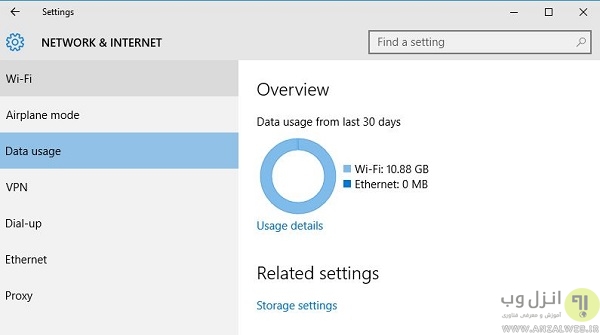
برای مشاهدات اطلاعات مصرفی دقیقتر Usage Details را کلیک کنید. در اینجا برنامه هایی که بیشترین حجم اینترنت را مصرف کرده اند لیست شده است که برنامه ای که بیشترین مصرفی را دارد در ابتدای لیست ظاهر شده است.

جلوگیری از مصرف مخفیانه اینترنت ویندوز ۱۰
ویندوز ۱۰ معمولا بدون اطلاع شما و به صورت خوکار آپدیت ها را دانلود و نصب می کند. این بروزرسانی ها می توانند حجم بالایی داشته باشند. به عنوان مثال اولین آپدیت ویندوز ۱۰ (یعنی آپدیت نسخه ۱۵۱۱ یا آپدیت نوامبر) حدود ۳ گیگابایت حجم داشت. چند راه برای جلوگیری از آپدیت خودکار ویندوز ۱۰ وجود دارد که به نسخه ویندوز ۱۰ شما بستگی دارد. شما می توانید ویندوز ۱۰ خود را به عنوان شبکه وای فای خانگی تنظیم کنید تا آپدیت ها به طور خودکار انجام نشوند و به جای آن از آپدیت دستی استفاده کنید و یا کامپیوتر خود را به شبکه وای فای دیگری که به طور مداوم از آن استفاده نمی کنید وصل کنید. به هر دلیل که هست ویندوز ۱۰ یک روش داخلی برای تنظیم اتصال اترنت ارائه نمی دهد. برای تنظیم اتصال وای فای به قسمت Settings بروید و بعد مسیر Network & Internet > Wi-Fi را طی کنید. روی Advanced Options کلیک کنید.
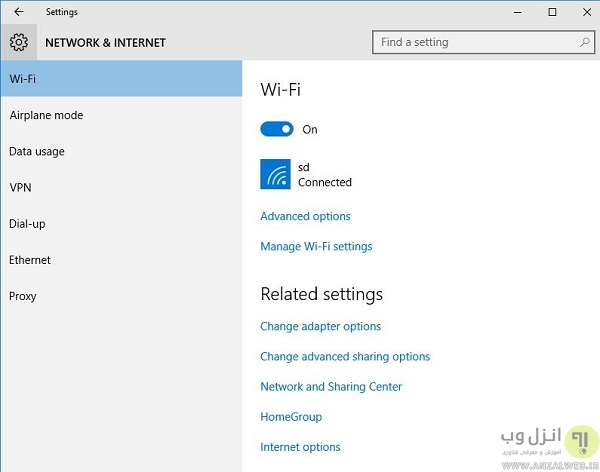
گزینه Set as Metered Connection را فعال کنید.
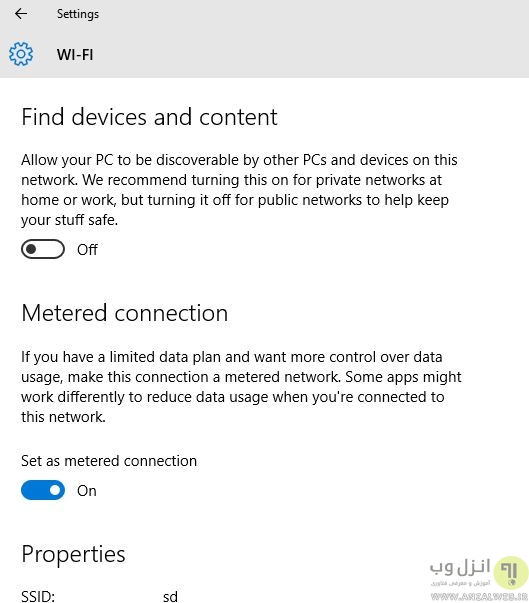
این گزینه تنها برای شبکه وای فایی که در حال حاضر به آن متصل هستید کار خواهد کرد. حالا وقتی شما به شبکه وای فای دیگری متصل می شوید آپدیت خودکار انجام می شود. برای تنظیم شبکه وای فای دیگر شما باید به آن متصل شوید و دوباره گزینه های بالا را انتخاب کنید.
جلوگیری از مصرف حجم اینترنت در ویندوز ۱۰
به طور پیش فرض، ویندوز ۱۰ از اتصال اینترنتی که شما استفاده می کنید برای آپدیت ویندوز و برنامه ها استفاده می کند و از یک سیستم بیت تورنت برای توزیع بروزرسانی استفاده می کند برخلاف کلاینت بیت تورنت، ویندوز این کار را در بک گراند انجام می دهد (بدون اینکه به شما هشداری بدهد). اگر شما از روش قبلی استفاده کنید ویندوز ۱۰ نسخه های آپدیت را آپلود نمی کند و شما می توانید آن را غیرفعال کنید (در سیستم بیت تورنت کاربران از یک کلاینت متمرکز دانلود نمی کنند بلکه اطلاعات را از افرادی که آپدیت ویندوز ۱۰ را در اختیار دارند دانلود می کنند و احتمالا شما هم یکی از این افراد باشید).
برای جلوگیری از آپلود خودکار شما باید به Settings بروید و مسیر Update & Security > Windows Update را طی کنید. حالا Advanced Options و سپس Choose How Updates are Delivered را انتخاب کنید و این گزینه را به PCs on My Local Network تنظیم کنید و یا آن را غیرفعال کنید.
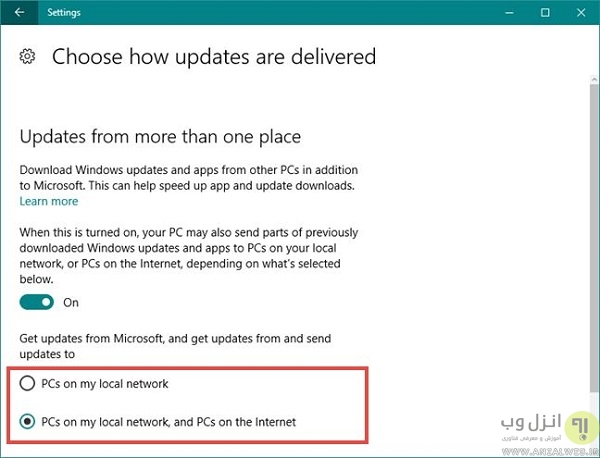
قطع استفاده ویندوز ۱۰ از اینترنت
برای جلوگیری از آپدیت خودکار ویندوز ۱۰ از Windows Store، برنامه Store را باز کنید روی تصویر پروفایل که نزدیک کادر جستجو است کلیک کنید و Settings را انتخاب کنید. حالا گزینه Update Apps Automatically را غیرفعال کنید. شما هنوز می توانید به صورت دستی ویندوز را از طریق برنامه Windows Store آپدیت کنید اما به طور خودکار آپدیت دانلود نمی شود. این روش زمانی که هیچ برنامه ای را از فروشگاه نصب نکرده باشید کاربردی است چونکه اکثر این برنامه ها از Windows Store بروزرسانی می شوند.

جلوگیری از مصرف حجم اینترنت در ویندوز ۷ تا ۱۰
مرورگرهای وب مقدار زیادی از حجم اینترنت را به خود اختصاص می دهند با نصب افزونه Data Saver گوگل کروم شما می توانند مانند مروگز کروم اندروید و آیفون در حجم اینترنت خود صرفه جویی کنید. اپر از اپرا استفاده می کنید این مرورگر دارای یک مد داخلی به نام Turbo mode است که همین کار را انجام می دهد.
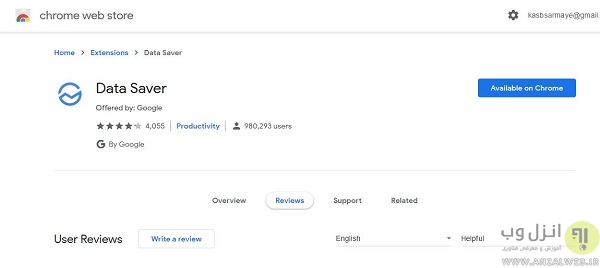
رفع مشکل مصرف زیاد پهنای باند اینترنت در ویندوز ۱۰، ۸ و ۷ برای همیشه
در این قسمت ما ۵ برنامه رایگان را به شما معرفی می کنیم که به شما امکان مشاهده میزان مصرف اینترنت در ویندوز ۷، ۸ و ۱۰ را می دهد و به شما کمک می کند برنامه هایی که مصرف حجم اینترنت بالایی دارند را شناسایی کنید:
NetBalancer یکی از ابزارهای قدرتمند کنترل ترافیک شبکه است، شما با استفاده از این برنامه می توانید آداپتورهای مختلف شبکه و فرآینده ها و سرویس های سیستم را نظارت کنید. این بدان معناست که شما می توانید به طور همزمان LAN و اتصالات وای فای را برای هر دو پروتکل IPV4 و IPV6 نظارت کنید.
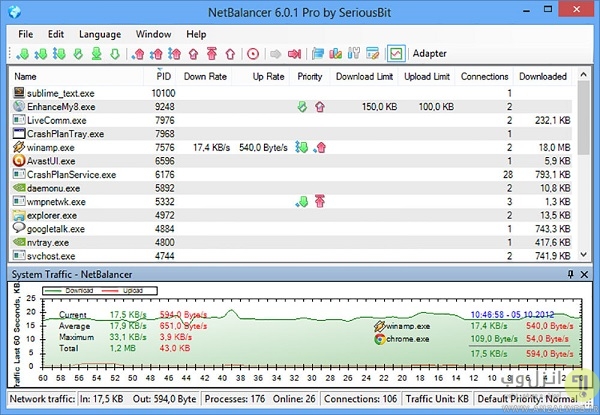
Net Guard برنامه رایگان است که ویژگی های عالی را ارائه می دهد. این برنامه شامل قابلیت های قدرتمندی برای نظارت ترافیک و پهنای باند است و به شما این امکان را می دهد تا پهنای باند شبکه خود را حفظ کنید، محدودیت هایی را اعمال کنید و برنامه هایی که بیش از حد پهنای باند را اشغال می کند را کنترل کنید.
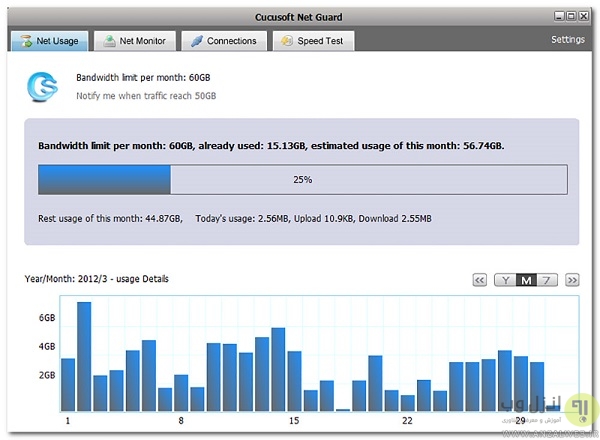
Bandwidth Monitor نرم افزار مجانی برای نظارت بر مصرف پهنای باند شما است. این برنامه مجموعه ای از ویژگی های جالب را برای کاربران ارائه می دهد. Bandwidth Monitor سرعت و پهنای باند شبکه شما را مانند برنامه های بالا دنبال می کند اما فرآیندها و سرویس ها را نظارت نمی کند. Bandwidth Monitor منابع کمی را استفاده می کند و از کانکشن های متعدد و آداپتورهای شبکه مختلف پشتیبانی می کنند.
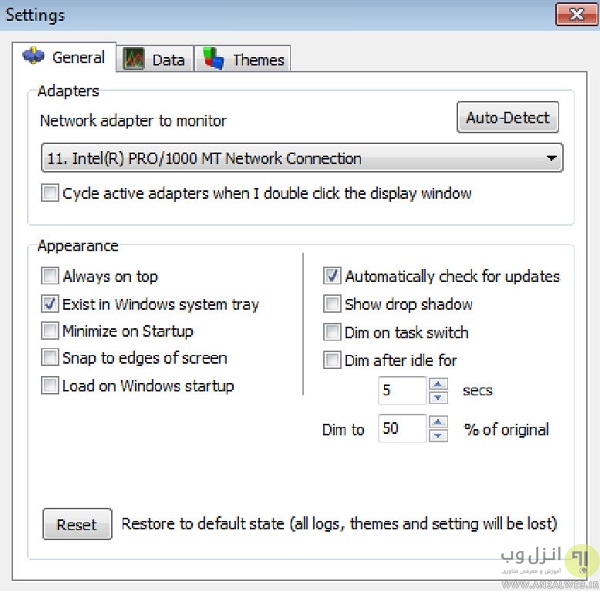
NetTraffic ساده ترین برنامه موجود در این لیست می باشد و از قابلیت های آن می توان به ردیابی پهنای باند مصرفی توسط آداپتور شبکه و یا اتصالاتی مانند LAN و وای فای اشاره کرد اما برنامه ها و سرویس ها و همچنین پنهای باند شبکه های عمومی را ردیابی نمی کند.
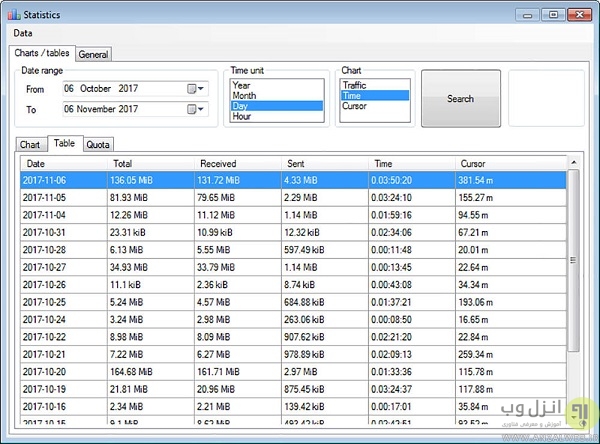
NetworkUsageView به شما کمک می کند تا کاربرانی که اینترنت زیادی در شبکه را استفاده می کنند را کنترل کنید و اطلاعات کاملی را در مورد میزان حجم مصرفی برنامه ها و سرویس ها را نشان می دهد. NetworkUsageView می تواند ابزارهای مخرب را پیدا کند و اطلاعات خود را در فرمت CSV اکسپورت کنید.
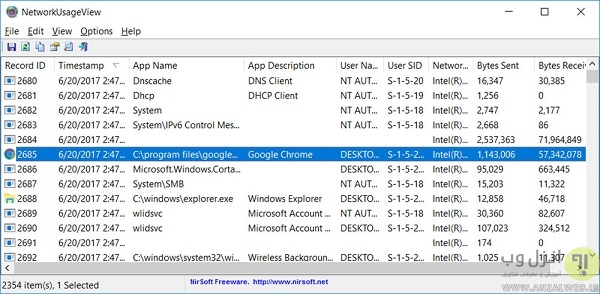
حل مشکل مصرف ترافیک ویندوز ۷ و.. با قطع دسترسی برنامه ها
برای حل مشکل مصرف ترافیک Control Panel را باز کنید و System and Security را انتخاب کنید. Windows Firewall را باز کنید به سربرگ Exceptions بروید و برنامه ای که می خواهید دسترسی آن را به اینترنت قطع کنید را از انتخاب خارج کنید و برای تایید روی OK کلیک کنید.

جلوگیری از مصرف حجم اینترنت در ویندوز ۸ ، ۱۰ و.. با غیرفعال کردن کانکشن های خاص
برای غیرفعال کردن کانکشن و جلوگیری از مصرف حجم اینترنت، وارد Control Panel شوید و Network and Sharing Center را باز کنید و روی کانکشن کلیک کنید و دکمه Disable را غیرفعال کنید. کلید ویندوز و R را با هم فشار دهید و دستور mmc compmgmt.msc را تایپ و اینتر کنید. در پنجره باز شده از سمت چپ گزینه Device Manager را کلیک کنید. Network Adapters را کلیک کنید و روی درایو مورد نظر خود کلیک راست کنید و Disable را کلیک کنید، سیستم خود را ریستارت کنید و مراحل بالا را تکرار کنید اما این بار به جای Disable گزینه Enable را انتخاب کنید.
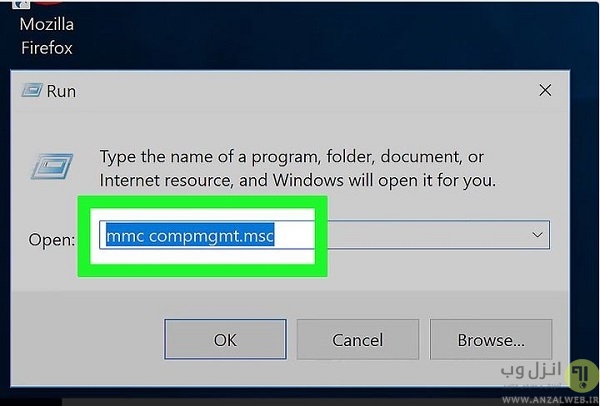
برای محدود سازی تمامی اتصالات به شبکه وای فای از شما دعوت می کنیم پست چگونه سرعت و حجم اینترنت وایرلس مهمان را مخفیانه محدود کنیم؟ را مطالعه بفرمایید.
جلوگیری از مصرف حجم اینترنت در ویندوز ۷ ، ۸ و ۱۰
با تنظیم یک پروکسی جعلی می توانید از دسترسی به اینترنت در ویندوز جلوگیری کنید. به کنترل پنل بروید و Internet Options را انتخاب کنید، به سربرگ Connections بروید و LAN settings را انتخاب کنید. حالا گزینه Automatically detect settings را غیرفعال کنید و پروکسی سروری که وجود ندارد را وارد کنید.
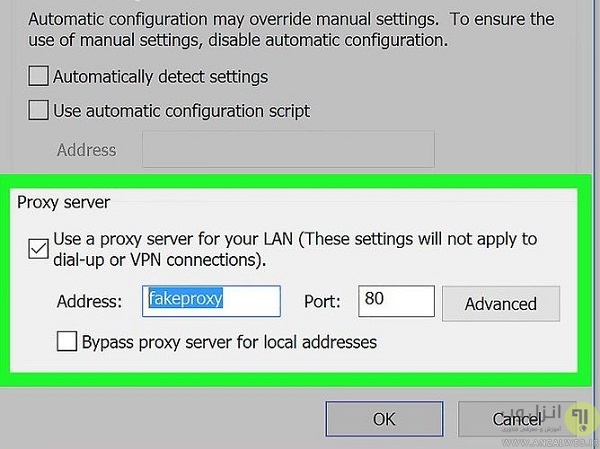
جلوگیری از مصرف پهنای باند ویندوز ۱۰
استفاده از برنامه های Internet Toggle می تواند کاربردی باشد، وقتی که برنامه را نصب می کنید می توانید روی آیکن کانکشن اینترنت کلیک راست کنید و کانکشن را غیر فعال کنید و هر موقع که می خواهید باز هم روی آن کلیک راست کنید و کانکشن را فعال کنید.

در آخر توصیه می کنیم برای کنترل بیشتر روی استفاده از شبکه های کامپیوتری سیستم عامل خود از ۶ تا از بهترین نرم افزار های مدیریت شبکه و اینترنت در ویندوز ، مک و لینوکس استفاده کنید.
نظرات و پیشنهادات شما؟
امروز در کلاسیک وب ما ۹ روش کنترل مصرف و جلوگیری از استفاده اینترنت ویندوز ۱۰ ، ۸ و ۷ را به شما آموزش دادیم، چنانچه شما روش دیگری می شناسید و یا نظر یا پیشنهادی دارید می توانید در بخش دیدگاه زیر با ما در میان بگذارید.


آخرین دیدگاه ها
تا کنون دیدگاهی ثبت نشده است.